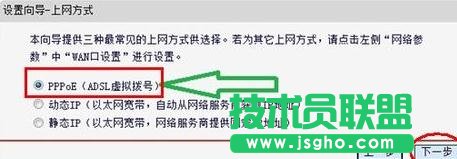windows7如何设置tplink路由器
发布时间:2022-06-28 文章来源:xp下载站 浏览: 60
|
Windows 7,中文名称视窗7,是由微软公司(Microsoft)开发的操作系统,内核版本号为Windows NT 6.1。Windows 7可供家庭及商业工作环境:笔记本电脑 、平板电脑 、多媒体中心等使用。和同为NT6成员的Windows Vista一脉相承,Windows 7继承了包括Aero风格等多项功能,并且在此基础上增添了些许功能。 win7设置tplink路由器的方法 路由器接好电源线,用网线连接标有WAN的接口
确定,输入网络名称(自己设),输入路由器背面的pin-----完成,在浏览器地址栏输入:192.168.1.1——转到这个地址来设置路由器,帐号:admin密码:admin 确定,点左边第二栏:设置向导
下一步,选图中这个
.输入网络服务商提供的帐号密码——下一步
重启路由器,连接路由器,输入密码。 Windows 7简化了许多设计,如快速最大化,窗口半屏显示,跳转列表(Jump List),系统故障快速修复等。Windows 7将会让搜索和使用信息更加简单,包括本地、网络和互联网搜索功能,直观的用户体验将更加高级,还会整合自动化应用程序提交和交叉程序数据透明性。 |
相关文章
本类教程排行
系统热门教程
本热门系统总排行